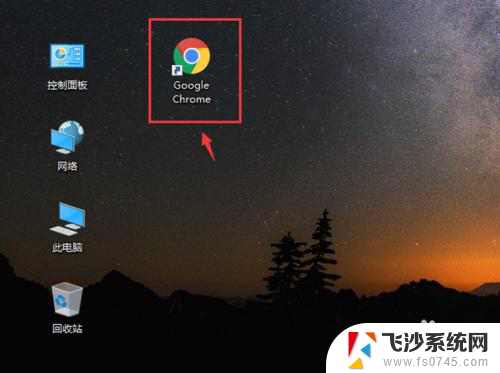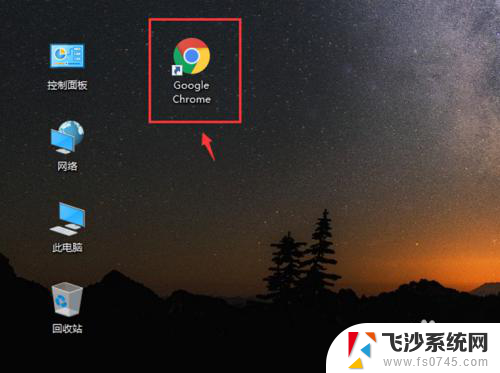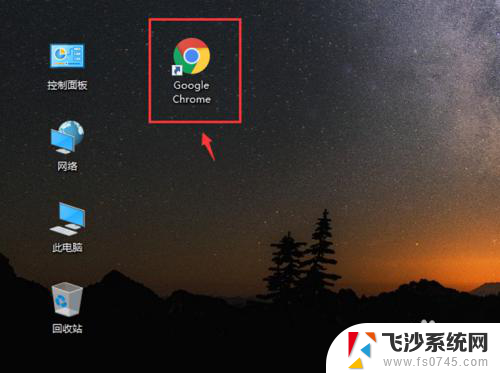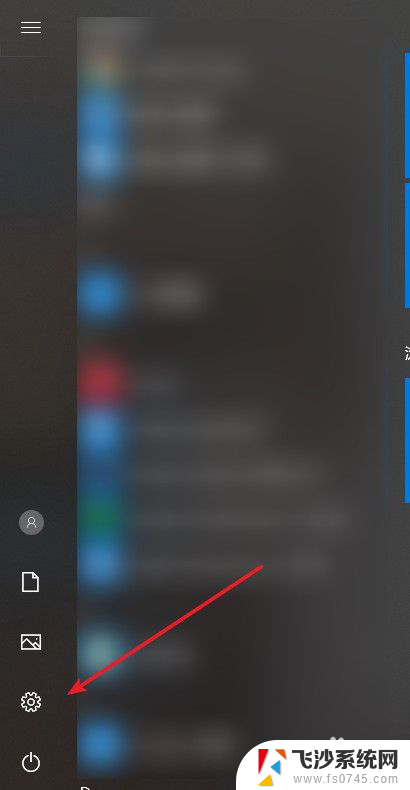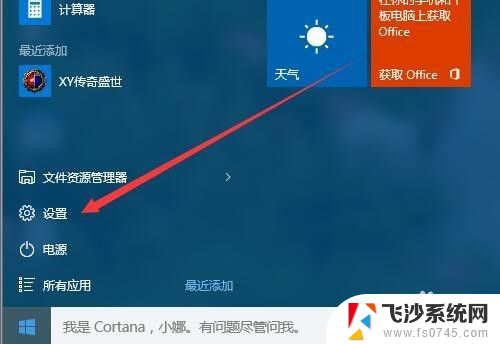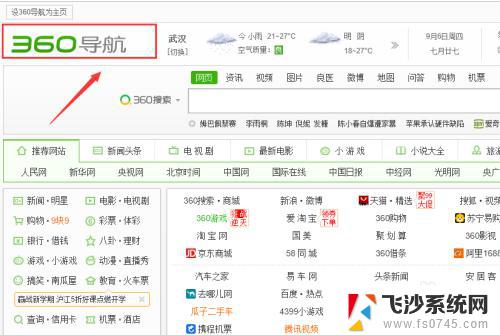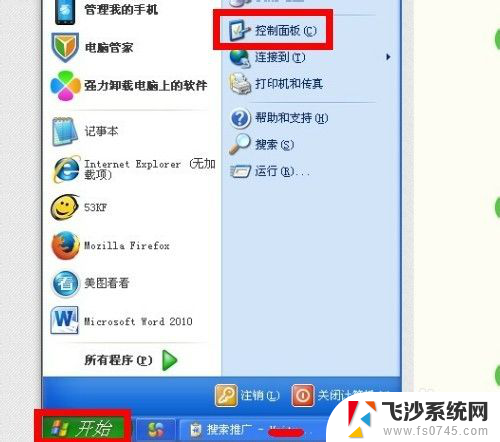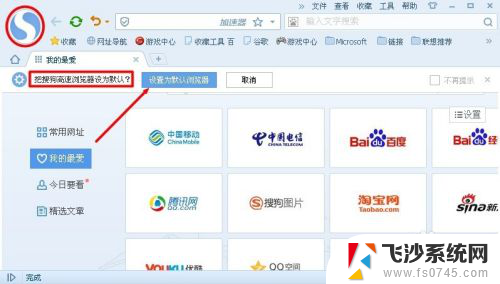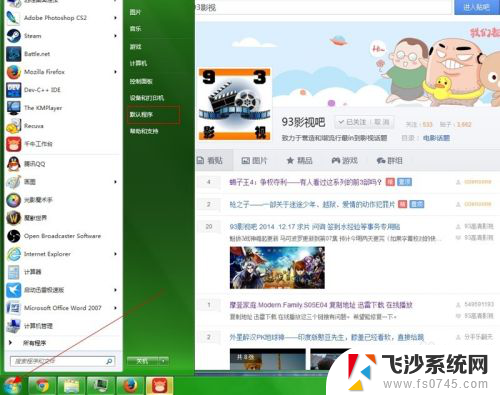如何把谷歌浏览器设置为默认浏览器 如何将谷歌浏览器Chrome设置为默认浏览器
更新时间:2024-05-02 15:53:37作者:xtang
谷歌浏览器Chrome是一款功能强大且广受欢迎的浏览器,许多用户都希望将其设置为默认浏览器,要实现这一目标,只需简单几步操作即可完成。通过以下方法,您可以轻松将谷歌浏览器设置为您的默认浏览器,从而享受更流畅和高效的上网体验。
具体方法:
1.从电脑桌面,打开谷歌浏览器Google Chrome。

2.进入页面后,点击右上角三个点。
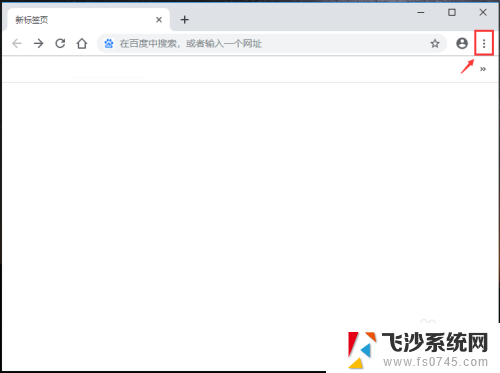
3.出现下拉选项窗口,点击【设置】如图所示。
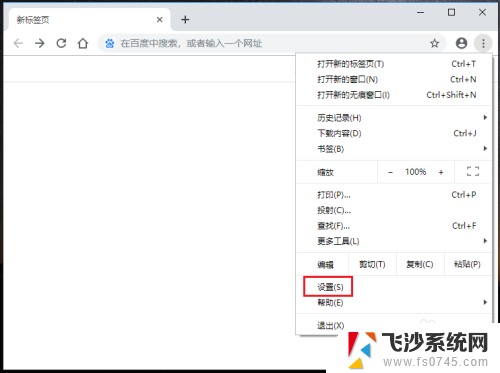
4.进入设置页面,往下滑动页面,在默认浏览器下方,点击【设为默认浏览器】。
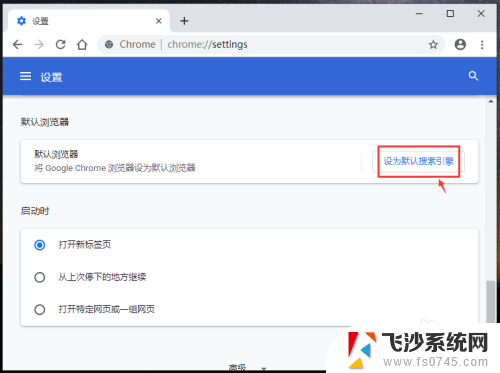
5.出现以下页面,在web浏览器下方,点击“+”。
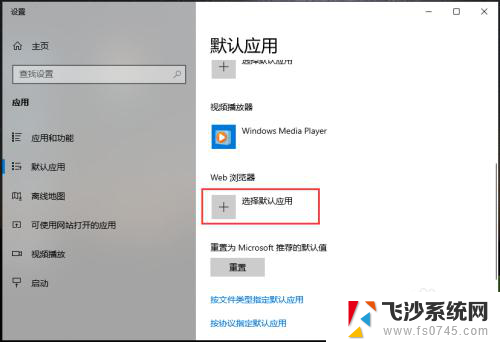
6.出现窗口,点击【Google chrome】这样就把谷歌浏览器设置为默认浏览器了。
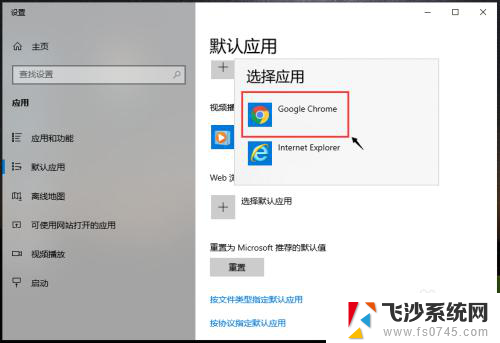
以上是如何将谷歌浏览器设置为默认浏览器的全部内容,如果你遇到这个问题,可以尝试按照以上方法解决,希望对大家有所帮助。